Gestire gli avvisi dati in Gestione avvisi dati
Si applica a: SQL Server Reporting Services (2016) ❌ Server di report di Power BI
SharePoint
Gli utenti di SharePoint possono visualizzare un elenco degli avvisi dati creati e le informazioni sugli avvisi. Possono inoltre eliminare i propri avvisi, aprire definizioni di avviso per la modifica nella finestra di progettazione Avviso dati ed eseguire i propri avvisi. Nella figura seguente sono illustrate le funzionalità disponibili per gli utenti in Gestione avvisi dati.
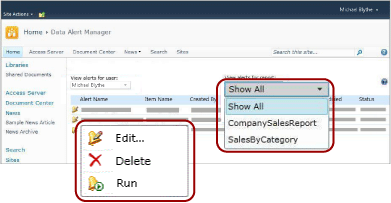
Nota
L'integrazione di Reporting Services con SharePoint non è più disponibile nelle versioni successive a SQL Server 2016.
Visualizzare un elenco di avvisi
Passare alla raccolta di SharePoint in cui sono stati salvati i report per i quali sono stati creati avvisi dati.
Selezionare l'icona per espandere il menu a discesa in un report, quindi selezionare Gestisci avvisi dati. Nell'immagine seguente è illustrato il menu a discesa.
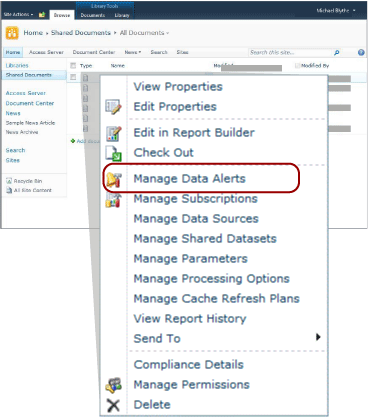
Verrà aperto Gestione avvisi dati. Per impostazione predefinita, vengono elencati gli avvisi per il report selezionati nella raccolta.
Selezionare la freccia GIÙ accanto all'elenco Visualizza avvisi per il report e selezionare un report per visualizzare i relativi avvisi oppure selezionare Mostra tutto per elencare tutti gli avvisi.
Nota
Se il report selezionato non dispone di avvisi, non è necessario tornare alla raccolta di SharePoint per individuare e selezionare un report che disponga di avvisi. È invece possibile selezionare Mostra tutto per visualizzare un elenco di tutti gli avvisi.
In una tabella vengono elencati il nome dell'avviso, il nome del report, il nome del creatore dell'avviso, il numero di volte in cui l'avviso è stato inviato, l'ultima modifica alla definizione di avviso e lo stato dell'avviso. Se l'avviso non può essere generato o inviato, nella colonna relativa allo stato sono incluse informazioni sull'errore che consentono di risolvere il problema.
Modificare una definizione di avviso
Fare clic con il pulsante destro del mouse sull'avviso dati per il quale si desidera modificare la definizione, quindi selezionare Modifica.
La definizione di avviso viene aperta in Gestione avvisi dati. Per altre informazioni, vedere Modificare un avviso dati nella finestra di progettazione di avvisi e Progettazione Avviso dati.
Nota
La definizione di avviso dati può essere modificata solo dall'utente che l'ha creata.
Nota
Se il report è cambiato e i feed di dati generati dal report sono cambiati, la definizione di avviso potrebbe non essere più valida. Questa condizione si verifica quando una colonna, a cui fa riferimento l'avviso nelle regole, viene eliminata dal report, quando il tipo di dati contenuto in tale colonna viene modificato, quando la colonna viene inclusa in un feed di dati diverso oppure quando il report viene eliminato o spostato. È possibile aprire una definizione di avviso che non è valida, ma non è possibile salvarla di nuovo fino a quando non diventa valida in base alla versione corrente del feed di dati del report in base a cui è compilata. Per altre informazioni sulla modalità di generazione di feed di dati dai report, vedere Generazione di feed di dati dai report (Generatore di report e SSRS).
Eliminare una definizione di avviso
Fare clic con il pulsante destro del mouse sull'avviso dati che si desidera eliminare, quindi selezionare Elimina.
Dopo avere eliminato l'avviso, non verranno inviati ulteriori messaggi di avviso.
Eseguire un avviso
Fare clic con il pulsante destro del mouse sull'avviso dati che si desidera eseguire, quindi selezionare Esegui.
L'istanza di avviso viene creata e il messaggio di avviso dati viene inviato immediatamente, indipendentemente dalle opzioni di pianificazione specificate nella finestra di progettazione Avviso dati. Un avviso configurato per essere inviato ogni settimana e solo se i risultati cambiano viene ad esempio inviato.